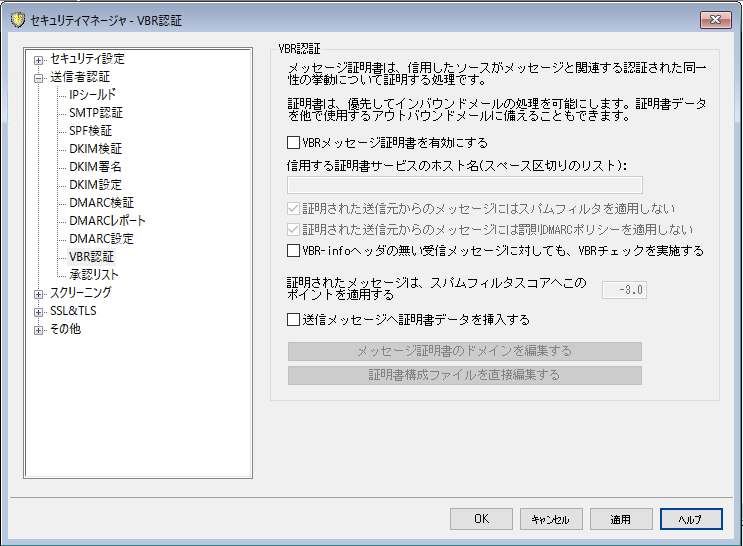
VBR証明書ダイアログは、 セキュリティ » セキュリティ設定 » 送信者認証 » VBR証明書で表示できます。
VBR証明書
VBRメッセージ証明書を有効にする
受信メッセージに証明書を使用するには、このチェックボックスを選択します。MDaemonが証明書を必要としているInboundメッセージを受信する場合、メッセージが実際のところ、[証明された]かどうか確認する信頼されたCSPを問い合わせます。その場合、下記の選択したオプションにしたがって、メッセージはスパムフィルタから免除されるか、スパムフィルタスコアが調節されます。
信頼する証明書サービスのホスト名(スペース区切りのリスト):
このボックスを使用して、信頼する証明書サービスのホスト名を入力します。複数のサービスを信頼する場合にはスペースで区切って入力します。
証明されたソースからのメールにはスパムフィルタを適用しない
このオプションはスパムフィルタリングから証明されたメッセージを除外する場合に選択します。
証明されたソースからのメールには罰則DMARCポリシーを適用しない
このオプションは罰則DMARCポリシー (例. p=quarantine や p=reject)から証明されたドメインからのメールでDMARCチェックに失敗したメールを除外する場合に選択します。このオプションはデフォルトで有効です。
VBR-infoヘッダのない受信メッセージに対してもVBRチェックを実施する
受信メールにVBR-InfoがないメールでもVBRチェックを行うにはこのオプションを有効にします。通常このヘッダは必要ですが、VBRはそれがなくとも動作します。ヘッダがなかった場合、MDaemonは信頼するCSPへ"all"メールタイプを使って問合せを行います。このオプションはデフォルトで無効になっています。
証明されたメッセージは、スパムフィルタスコアへこのポイントを追加する
証明されたメッセージをスパムフィルタリングから除外しない場合は、このオプションでメールのスパムフィルタスコアを調節できます。通常、証明されたメールは、その値を有利にするため、スパムスコアは減算用に負の値が指定されます。デフォルト設定は、-3.0です。
送信メッセージへ証明書データを挿入する
外向けメッセージへ証明書データを挿入する場合、このチェックボックスを選択します。さらに[メッセージへ証明書のドメインを編集する]ボタンをクリックして[証明書設定]ダイアログを表示します。証明されている特定のドメインおよび関連しているCSPを指定してください。
メッセージ証明書のドメインを編集する
上記の[送信メッセージへ証明書データを挿入する]オプションを可能にした後に、証明書セットアップダイアログを開くために、このボタンをクリックしてください。このダイアログでアウトバウンドメッセージが証明されるドメイン、証明されるメールのタイプ、ならびにドメインと関連しているCSPを指定します。
証明書構成ファイルを直接編集する
上記の[送信メッセージへ証明書データを挿入する]オプションを有効にした後、このボタンをクリックすると、Vouch-by-Reference (VBR)構成ファイルが開きます。関連するVBRデータに加えVBRを使用するために証明書設定ダイアログで構成した任意のドメインを、このファイルに記載します。このファイルを使用してエントリを編集、あるいは新規エントリを編集できます。
証明書設定
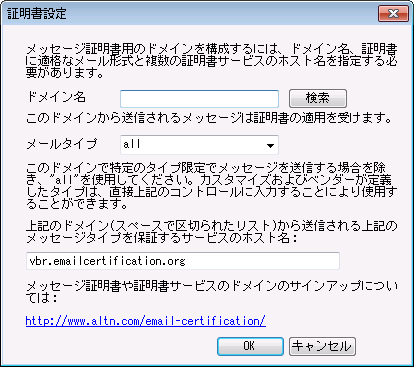
証明書ダイアログで[送信メッセージへ証明書データを挿入する]を有効にした後、[証明書設定]ダイアログを開くには[メッセージ証明書のドメインを編集する]ボタンをクリックします。このダイアログは、アウトバウンドメッセージが証明されるドメイン、証明されるメールおよびドメインと関連しているCSPのタイプを指定するために使用します。
証明書設定
ドメイン名
アウトバウンドメッセージが証明されるドメインを入力するために、このオプションを使用してください。
検索
以前に特定のドメインのためにメッセージ証明書設定を構成した場合、ドメイン名を入力し、このボタンをクリックし、ドメインの設定が証明書設定ダイアログのオプションで一覧にされます。
メールタイプ
関連するCSPが、このドメインに対して証明に受諾するメールタイプをドロップダウンリストから選んでください。タイプがリストにない場合、手動で入力することができます。
サービスのホスト名…
ドメインのアウトバウンドメッセージを証明することに同意したCSPのホスト名を入力してください(例えばvbr.emailcertification.org)。複数のCSPを入力する場合、スペースでそれぞれを区切ってください。
参照: